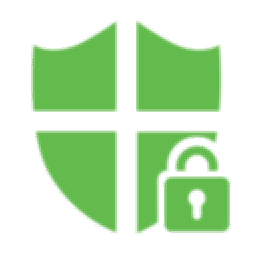
文件监视器可以帮助用户查看软件上计算机上运行的所有进程。他们可以将C磁盘和D磁盘路径添加到软件中以监视它。他们可以直接读取计算机上的运行过程内容。软件的主要接口可以显示文件监视器和过程监视器。您可以随时单击任何接口以查看启动监视的内容。该过程的时间,名称,PID,手柄编号和位置可以显示在接口上。您还可以关联文件以查看过程的相应路径。在文件监视接口中,您可以关联过程内容,并查看哪些进程正在启动路径。如果您需要查看计算机文件和进程,则可以下载文件监视器。
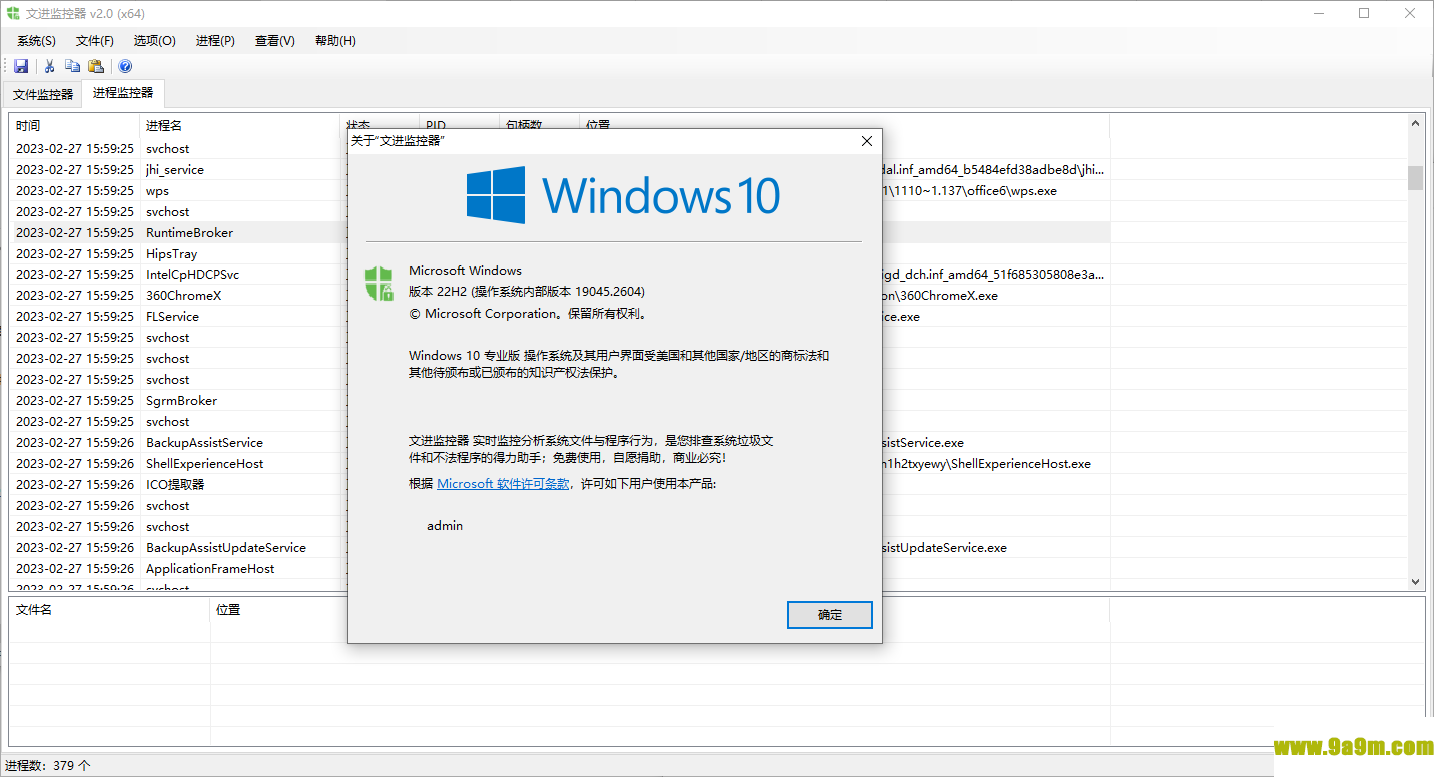
软件功能
1。文件监视器允许用户监视指定的路径,并将文件夹添加到软件监视中。
2。您可以在文件夹中显示所有过程内容,并显示哪些过程正在启动
3。支持实时刷新功能,您可以获取最新的背景过程信息。
4。您可以监视过程更改的内容。可以在软件中监视对象,重命名对象和删除对象的创建。
5。支持文件类型设置。您可以在添加目录时自定义文件类型,例如监视EXE
6.支持打开任务管理器并直接在任务栏中查看过程的内容。
7。支持关联的过程函数。当前目录中的相关过程是什么?
8。支持打开文件,打开目录,文件属性,目录属性,搜索文件,搜索目录,删除记录,删除文件,删除目录
软件功能
1。从监视文件开始。监视整个C驱动器时,您基本上可以找到所有正在运行的文件。您可以查看整个系统的实时文件的更改,并查询,删除和修改文件。锁定文件后,您可以找出哪些过程正在操纵它们并检查物理程序。
2。从监视过程开始,您可以监视整个系统过程的开始和退出记录。锁定该过程后,您可以找出该过程正在操纵的文件,并从文件中分析实体程序的行为。
3。工具主要为有经验的用户提供帮助解决系统问题的帮助。
4。该工具只需要将一个文件放入任何目录中即可运行。当前提供的64位版本未使用。请不要在32位系统中使用它。
如何使用
1。打开文件监视器并将监视目录内容添加到软件中。
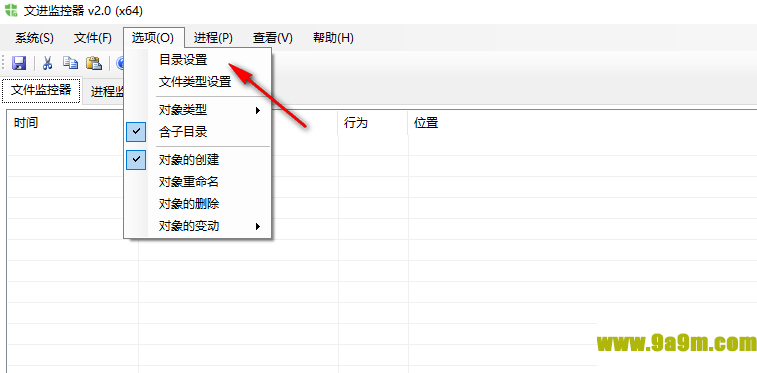
2。如图所示,单击“添加目录”按钮以添加C驱动器D驱动器或软件监视的指定路径
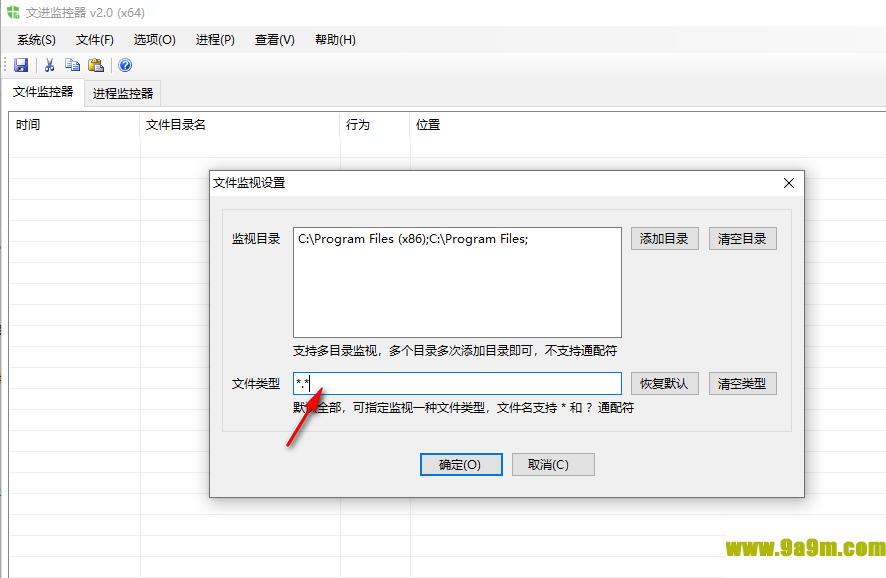
3。单击以查看软件中的过程,以在计算机上显示所有运行过程。
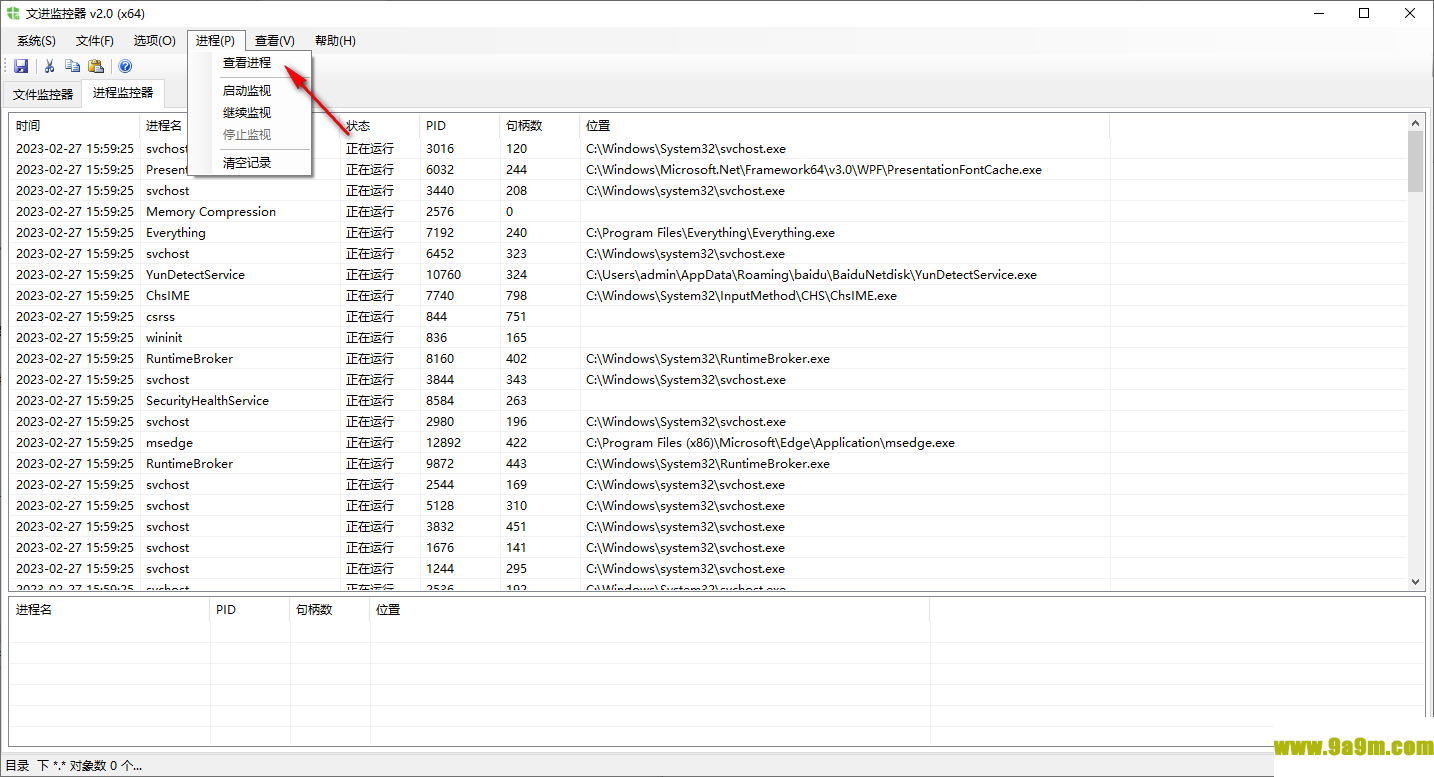
4。单击视图文件功能以在您添加的目录中显示所有文件,请单击“开始监视”
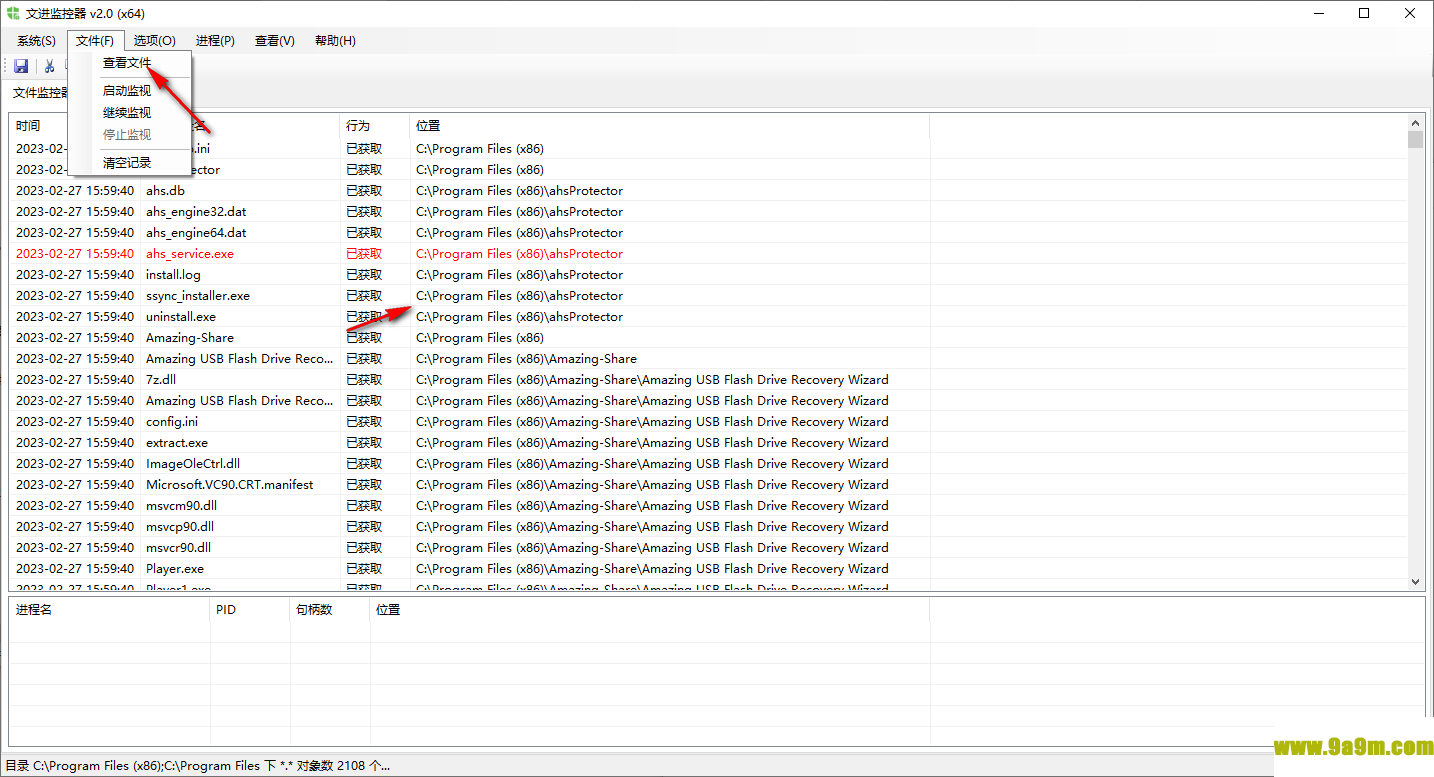
5。系统菜单接口,您可以选择任务管理器,文件资源管理器,运行ctrl+r管理员,保存记录ctrl+s
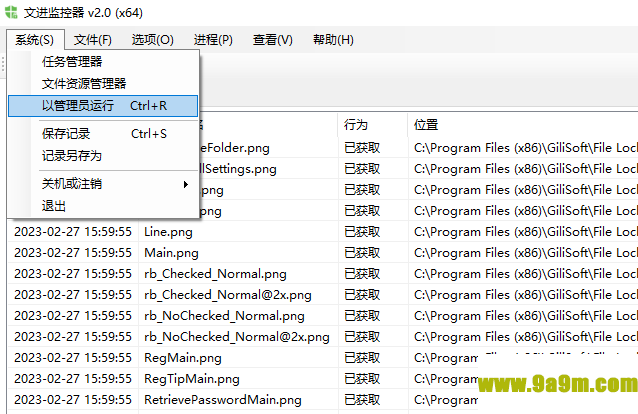
6。文件监视器,查看文件内容时,您可以选择关联的过程以查看该路径中的哪些进程。
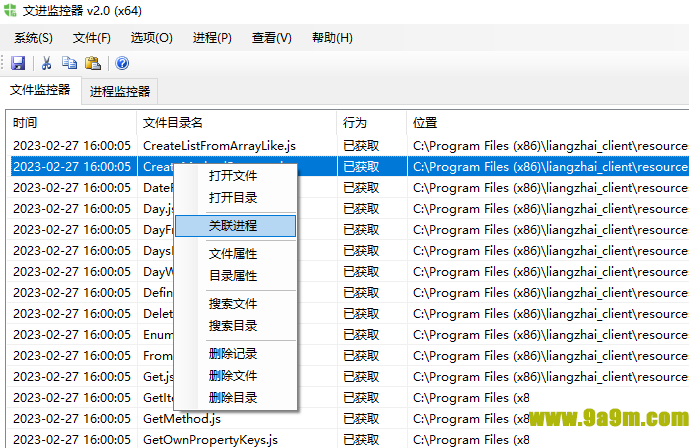
7。选项内容:对象类型,子目录,对象创建,对象重命名,对象删除,对象更改
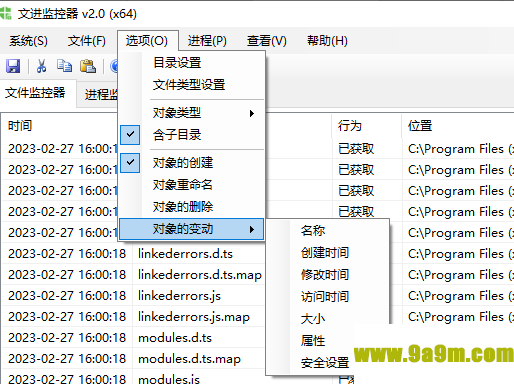
8。查看接口:活动查看器,显示过程面板,显示文件面板,立即刷新,刷新速度

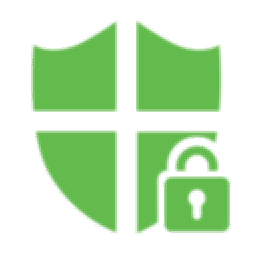

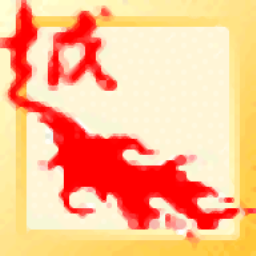


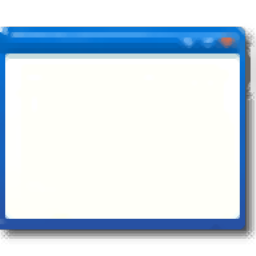


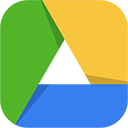

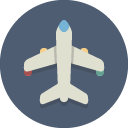
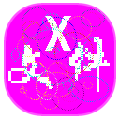

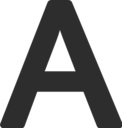


121.36MB
1117.83MB
2282.95MB
31.68GB
4353.11 MB
588.6M
6538.62MB
7102MB
8